Bagaimana anda membuat presentasi yang bagus? Atau mungkin, bagaimana anda membuat audience tertarik dengan apa yang sedang anda jelaskan di depan? Dalam hal design, tentunya yang paling utama adalah gambar/animasi yang menarik.
Nah, bagaimana jika anda mempresentasikan sebuah assembly atau mungkin simulasi pergerakan? Di SOLIDWORKS sendiri, anda bisa menggunakan Motion Study yang ada di assembly anda. Untuk Motion Study ini, kita set parameter menggunakan penambahan keyframe untuk setiap penambahan pergerakan. Lalu apa hubungannya Motion Study dengan Mate Controller ini?
Jika di Motion Study kita harus mengatur mate satu per satu untuk setiap pergerakannya dan menambahkan keyframe, di Mate Controller kita setting hanya di Property Manager sehingga waktu yang kita gunakan juga lebih efisien dan tentunya cara ini lebih praktis dan mudah. Berikut langkah-langkah untuk menggunakan Mate Controller di SolidWorks:
- Pertama, sebagai contoh sederhana kita buat assembly sederhana seperti gambar berikut:
Gambar 1. Contoh Assembly
- Dalam contoh ini, kita akan membuat Mate Controller dari Angle Mate. Mate Controller support untuk Angle, Distance, Limit Angle, Limit Distance, Slot, dan Width. Jadi, tambahkan mate untuk:
- Lengan1 terhadap Base, dan
- Lengan2 terhadap Lengan1
Gambar 2. Setting Mate
- Buka Controller pada pulldown menu Insert > Mate Controller…
- Klik Collect All Supported Mates pada PropertyManager. Collect All Supported Mates ini akan sangat memudahkan kita untuk memilih mate yang akan kita kontrol. Jika kita ingin memilih mate satu persatu, bisa pilih mate-nya manual pada FeatureManager Design Tree.
Gambar 3. PropertyManager fitur Mate Controller
- Delete Position untuk menghapus “Position 1”. Kita akan mengganti nama untuk home position ini menjadi “Home”. Klik OK jika muncul konfirmasi penghapusan. Selanjutnya klik Add position untuk membuat posisi, dan beri nama “Home” untuk Position Name-nya.
Gambar 4. Delete Position dan Add Position pada PropertyManager
- Add Position lagi dan beri nama “Posisi 1”. Lalu setting parameter angle-nya, Angle 1 set ke 45, dan 45 juga untuk Angle2.
Gambar 5. Setting parameter untuk Angle1 dan Angle2
- Kita bebas menambahkan posisi sesuai yang kita butuhkan. Untuk posisi pertama pada kolom Position State digunakan untuk home position atau posisi awal. Selanjutnya pergerakan diatur pada posisi kedua dan seterusnya.
Bagaimana? Simple kan? Untuk mengecek animasinya anda bisa menggunakan deretan icon yang ada di bagian bawah PropertyManager fitur Mate Controller. Kita bisa menyimpan Mate Controller yang telah kita buat ke dalam bentuk video layaknya menggunakan fitur Motion Study. Kita juga bisa mengubah Mate Controller yang sudah kita buat ke dalam Motion Study dengan menggunakan Animation Wizard yang ada di Motion Study.
Itulah sedikit tips kecil pada SolidWorks untuk minggu ini. “Tips kecil”? Yaa, karena masih banyak tips yang akankamishare di minggu-minggu selanjutnya. Untuk lebih jelasnya, anda bisa hubungi kami di solidworks-support@arismadata.com.
Salam semangat dan terima kasih. J
Article by:
Panji Kusmanto | Technical Support| PT Arisma Data Setia
(Reseller SOLIDWORKS Indonesia)
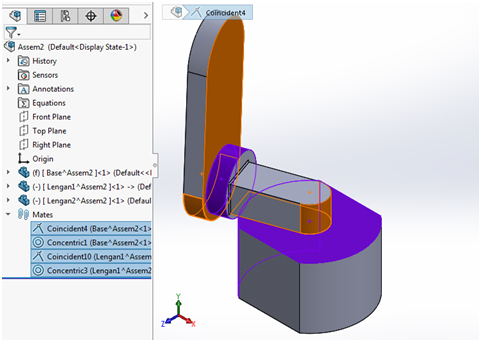
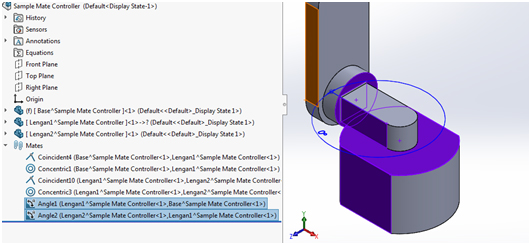
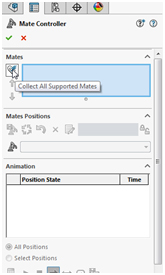
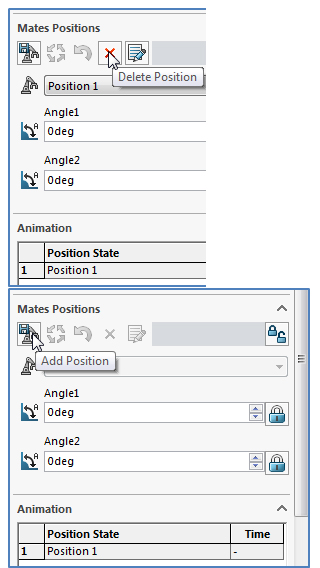



No responses yet